Comment trouver l'adresse IP du routeur sur Windows 10 - Recherche d'adresse IP
Une adresse IP ou de protocole Internet(Internet Protocol) est une chaîne unique de valeurs qui rend votre appareil visible sur Internet ou sur le réseau(Local Area Network) local ( LAN ). Si vous connaissez l'adresse IP de votre routeur, vous pouvez modifier ses paramètres pour que votre WiFi fonctionne comme vous le souhaitez.
Les utilisateurs du système d'exploitation Windows 10/8/7/Vista peuvent trouver leur adresse IP très facilement. Il peut arriver que vous souhaitiez connaître l'adresse IP et ce didacticiel vous montrera comment vous pouvez le faire facilement.
Trouver l'(Find Router IP) adresse IP du routeur sur Windows 10
Trouver une adresse IP sur Windows 10 est très simple. Il vous suffit de suivre l'une des deux méthodes et vous êtes prêt à partir. Voici les méthodes que vous pouvez suivre pour trouver l'adresse IP du routeur(Router IP) sur Windows 10 :
- Trouver l'(Find IP) adresse IP à l'aide de l'invite de commande(Command Prompt)
- Trouver l'adresse IP à l'aide du Panneau de configuration
Parlons-en en détail.
1] Trouver l'(Find IP) adresse IP par invite de commande(Command Prompt)

L' invite de commande(Command Prompt) peut faire des tonnes de choses pour vous et découvrir l'adresse IP de votre routeur(Router) en fait partie.
Pour trouver l'adresse IP de votre routeur(Router) via l'invite de commande(Command Prompt) , lancez l'invite(Command Prompt) de commande en tant qu'administrateur par Win + R , tapez « cmd » et appuyez Ctrl + Shift + Enter .
Tapez la commande suivante et appuyez sur Entrée(Enter) .
ipconfig
Une liste de différentes adresses IP vous sera proposée. Mais vous devez rechercher la passerelle par défaut(Default Gateway) car il s'agit de l'adresse IP de votre routeur.
Il y aura deux sections, une pour Ethernet et l'autre pour le WiFI - vous devez vérifier en fonction de la manière dont vous êtes connecté au routeur(Router) .
Lire(Read) : Comment modifier la durée du bail DHCP dans Windows 10(How to change DHCP Lease Time in Windows 10) .
2] Trouver l'adresse IP par le panneau de configuration
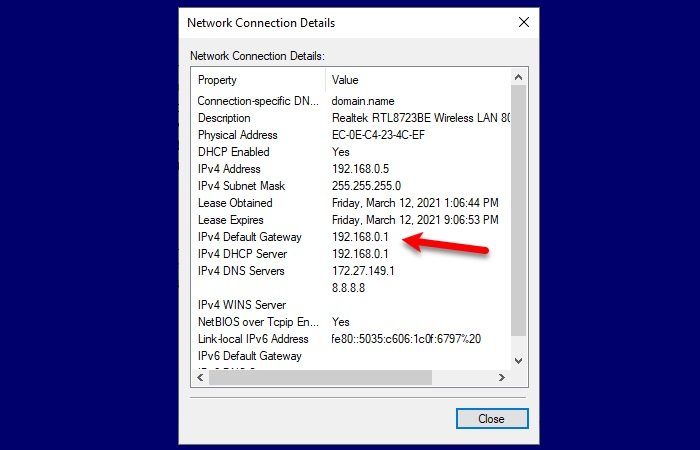
Si vous n'êtes pas familier avec l'invite de commande(Command Prompt) et que vous ne souhaitez exécuter aucune commande, cette méthode est faite pour vous. Nous allons trouver l'adresse IP de votre routeur via le Panneau de configuration(Control Panel) .
Pour ce faire, lancez le Panneau(Control Panel) de configuration depuis le menu Démarrer(Start) et suivez ces étapes :
- Ouvrez la section "Réseau et Internet"
- Accédez à Afficher l'état et les tâches du réseau(View network status and tasks)
- Cliquez sur Wi-Fi ou Ethernet(Wi-Fi or Ethernet) (selon la connexion que vous utilisez)
- Cliquez sur Détails(Details)
- Vérifiez votre passerelle par défaut IPv4(IPv4 Default Gateway) car il s'agit de l'adresse IP de votre routeur.
Donc, maintenant que vous connaissez l'adresse IP de votre routeur, vous devez lancer n'importe quel navigateur. Tapez l'adresse IP, connectez-vous avec les informations d'identification fournies par votre FAI(ISP) , puis modifiez les paramètres en fonction de vos besoins.
Lecture connexe(Related read) : Comment définir une adresse IP statique dans Windows 10(How to set a Static IP Address in Windows 10) .
Related posts
Comment désactiver Internet Connection Sharing (ICS) dans Windows 10
Improve Wireless Network Speed sur Windows 10
Comment configurer les paramètres du serveur proxy dans Windows 10
Comment se connecter à un FTP server dans Windows 10, de File Explorer
Comment faire un point d'accès Windows 10: Tout ce que vous devez savoir
Comment réparer une connexion Internet intermittente dans Windows 10
Best gratuit Connectify alternative logiciel à partager Internet dans Windows 10
Comment activer le Bureau à distance dans Windows 10 (ou Windows 7)
Qu'est-ce que Wi-Fi Sense dans Windows 10 et comment l'utiliser
Comment utiliser l'application TeamViewer : Contrôle à distance pour Windows 10 et Windows 10 Mobile
Comment utiliser Skype sur Windows 10 comme un pro
Comment projeter sur un téléviseur ou un moniteur à partir de Windows 10, à l'aide de Miracast
Comment changer les limites de bande passante des mises à jour Windows 10
Résoudre les problèmes de connexion Internet dans Windows 10
Quel est mon DNS ? 5 façons de le savoir, dans Windows 10
Supprimer le Internet Explorer icon de Desktop dans Windows 10
Comment désinstaller Internet Explorer dans Windows 10
Comment se connecter au WiFi depuis Windows 10
Internet Connection Sharing ne fonctionne pas dans Windows 10
Comment tester la vitesse de votre connexion Internet dans Windows 10 Mobile
